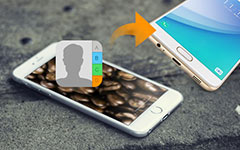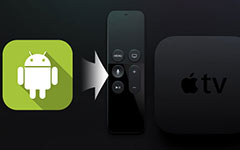Snadný způsob přenosu hudby z iPadu do počítače
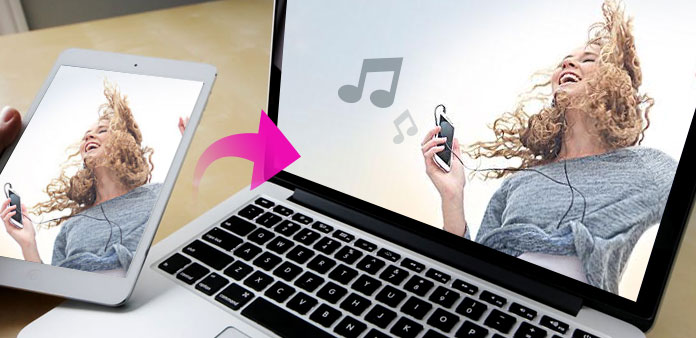
Pokud potřebujete získat hudbu ze zařízení iPad do počítače, najdete iTunes neposkytuje takovou možnost přenosu hudby z iPadu do počítače. Článek vysvětluje podrobný postup pro kopírování hudebních souborů iPadu do počítače s nádherným systémem Tipard iPhone Transfer Ultimate.
Část 1: Jak přenášet hudbu z iPadu do iTunes
Pokud chcete pouze poslouchat hudbu iPadu v počítači, stačí kopírovat hudbu z iPadu do iTunes. Můžete však přenést zakoupenou hudbu iPadu přes iTunes.
1. Připojte iPad k počítači nebo počítači Mac a spusťte nejnovější verzi aplikace iTunes.
2. Vyberte zařízení iPad v levém horním menu ze seznamu Zařízení.
3. Vyberte hudební soubory nebo celou hudební složku z iPadu do počítače pro přenos.
4. Synchronizujte vybrané hudební soubory nebo celou hudbu složku iPad do počítače.
Část 2: Přenos hudby z iPadu do počítače bez iTunes
Jakmile jste si zakoupili hudební soubory pro iPad, mohli byste používat oblíbené písni iPad pro Final Cut Pro nebo jiné programy, nebo získat přístup k hudbě iPadu bez iTunes nebo získat zdarma staženou iPad hudbu do počítače. Pokud jde o případ, musíte si stáhnout iPad na počítači nebo externí USB. Stačí stáhnout zdarma zkušební verzi Tipard iPhone Transfer Ultimate, abyste se dozvěděli více detailů.
Část 3: Jak získat iPad hudbu mimo počítač s Tipard iPhone Transfer Ultimate
Pokud potřebujete převést hudební soubory iPad do počítače, potřebujete pouze kabel USB, iPad a počítač nebo externí USB. Stačí najít jak přenášet hudbu z iPodu / iPadu do iPhone or jak přenášet hudbu z iPadu do iPodu z odkazu.
IPad připojte k programu
Při stažení a instalaci aplikace Tipard Mac iPhone Transfer Ultimate můžete iPad připojit k vypuštěnému programu. iPad bude rozpoznán automaticky.

Vyberte hudební soubory iPad do počítače
Klepnutím na nabídku "Media" vyberte možnost "Hudba" a vyberte skladby z iPadu do počítače. Program také nabízí možnosti, jak přidat nebo smazat hudební soubory.
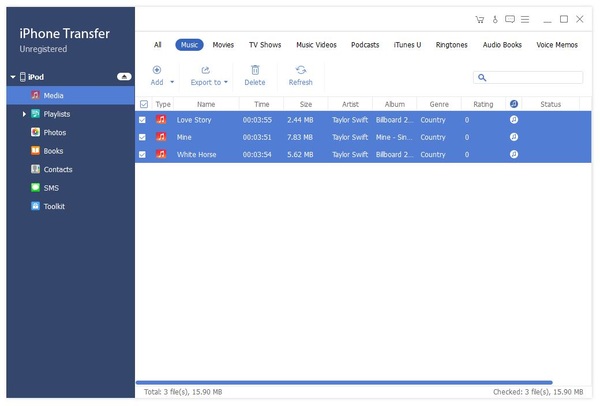
Vyjměte skladby iPadu do počítače
Exportujte skladby iPadu do počítače Mac pomocí tlačítka "Exportovat do Mac". Potom vyberte cílovou složku a podle toho zkopírujte hudbu z iPadu do počítače.


- Přenos hudebních souborů z počítače iPad přímo do počítače
- Podpora používání hudebních souborů iPadu do počítače pomocí programu Final Cut Pro nebo jiných aplikací snadno
- Podporujte všechna zařízení iOS, včetně iPhone SE, iPhone 6 a iPhone 6s Plus
- Vysoce kompatibilní s iOS 9.3